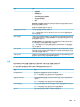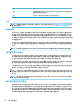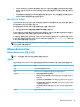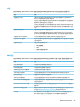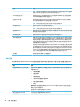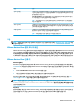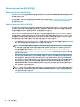HP ThinPro 7.0-Administrator Guide
옵션 설명
경고 시간 제한 서버에서 마지막 네트워크 트래픽을 받은 후 사용자에게 연결 유실에 대해 경고할 때까지의
시간(초 단위)을 지정합니다. 이 옵션을 선택 해제하거나 시간을 영(0)으로 설정하여 이 기능
을 비활성화할 수 있습니다.
경고 대화 상자 표시 옵션을 선택하면 해당 시간이 초과된 경우 경고 대화 상자가 표시됩니
다. 그렇지 않은 경우 경고는 연결 로그에만 기록됩니다.
힌트: 자주 사용 중이거나 순간적인 장애가 발생하는 네트워크의 경우 시간 제한 값을 늘
리는 것이 좋습니다.
복구 시간 초과 서버로부터 마지막 네트워크 트래픽을 받은 후 특별한 조치 없이 RDP 클라이언트가 연결이
복구되기를 기다리는 시간을 초 단위로 지정합니다. 이 기간이 끝나면 RDP 클라이언트는 세
션과의 빠른 재연결을 시도합니다.
오류 시간 초과 서버로부터 마지막 네트워크 트래픽을 받은 후 RDP 클라이언트가 해당 서버와 재연결 시도
를 중지하기 전까지 기다리는 시간을 초 단위로 지정합니다.
힌트: 자세한 내용은 이 필드 옆에 있는 ? 아이콘을 선택합니다.
고급
참고: 연결을 편집할 때 고급 범주에서 사용할 수 있는 설정에 대한 정보는 8페이지의 고급 연결 설정 섹션
을 참조하십시오.
VMware Horizon View 멀티 모니터 세션
VMware Horizon View는 멀티미디어 세션을 지원합니다. 가상화 경험의 향상을 위해 VMware Horizon View 세
션은 기본적으로 전체 화면을 활용하고 모든 모니터를 포괄합니다. 창 크기를 다르게 선택하려면 해당 연결
의 바탕화면 풀의 프로토콜 유형에서
Full Screen – All Monitors(전체 화면 - 모든 모니터)를 선택하고, 창 크
기 목록에서 다른 옵션을 선택하십시오. 다음에 세션에 연결할 때는 새로 선택한 크기로 창이 열릴 것입니다.
VMware Horizon View 단축키
Windows 단축키
Windows 시스템 관리에 도움이 되도록, VMware Horizon View는 Windows 단축키를 지원합니다. 예를 들어,
Ctrl+Alt+Del 키 조합을 사용하면 VMware Horizon View에서는 다음과 같은 옵션을 제공하는 메시지가 표시됩
니다.
● Send a Ctrl+Alt+Del command(Ctrl+Alt+Del 명령 전송).
● 세션 연결 해제: 다른 방법으로는 세션을 끝낼 수 없을 때 사용합니다.
Windows 키보드 바로 가기 키가 원격 데스크톱 세션에 전달됩니다. 그 결과 원격 세션 내에 있는 동안 Ctrl
+Alt+Tab 및 Ctrl+Alt+F4 같은 로컬 단축키 작동하지 않습니다.
힌트:
세션을 전환할 수 있으려면, VMware Horizon View 연결 관리자에서 또는 레지스트리 키root/
ConnectionType/view/connections/<UUID>/hideMenuBar를 통해 상단 메뉴 표시줄 숨기기 옵
션을 비활성화합니다
.
미디어 키
원격 바탕화면 세션 중, VMware Horizon View는 미디어 키를 이용해서 음량, 재생/일시정지, 음소거 등의 옵
션을 조절합니다
. 이 기능은 Windows Media Player와 같은 멀티미디어 프로그램을 지원합니다.
VMware Horizon View 27